win10注冊表文件丟失或損壞因此無法加載修復方法
有很多用戶在使用電腦的時候發現現實“注冊表文件丟失或損壞因此無法加載”的問題,不知道怎么解決也沒處理修改過注冊表,修復起來不是非常的麻煩,只要一串代碼即可,下面來看看詳細的修復方法吧。
注冊表文件丟失或損壞因此無法加載修復方法1、在電腦左下角輸入“命令提示符”,并以管理員身份運行。
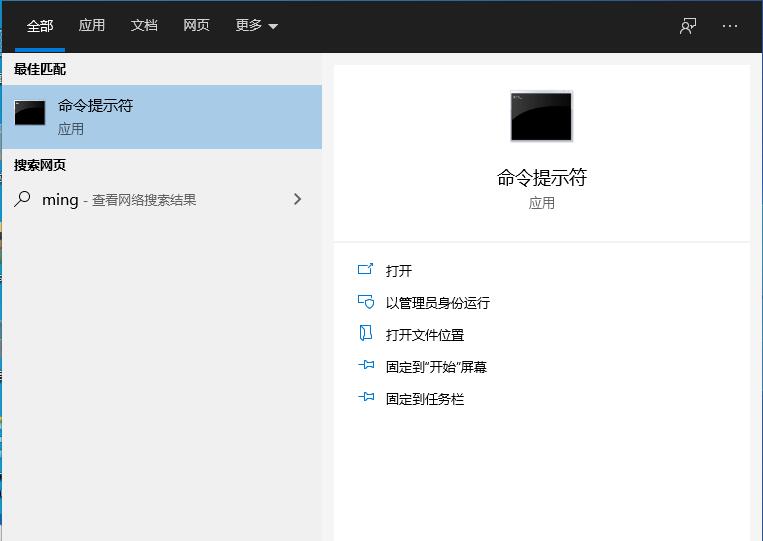
2、將下列代碼貼貼到命令提示符中,輸入完后按下回車鍵。
reg add “HKEY_LOCAL_MACHINESOFTWAREMicrosoftWindowsSelfHostApplicability” /v “BranchName” /d “fbl_release” /t REG_SZ /f
reg add “HKEY_LOCAL_MACHINESOFTWAREMicrosoftWindowsSelfHostApplicability” /v “ThresholdRiskLevel” /d “low” /t REG_SZ /f
reg delete “HKEY_LOCAL_MACHINESOFTWAREMicrosoftWindowsSelfHostApplicability” /v “ThresholdInternal” /f
reg delete “HKEY_LOCAL_MACHINESOFTWAREMicrosoftWindowsSelfHostApplicability” /v “ThresholdOptedIn” /f
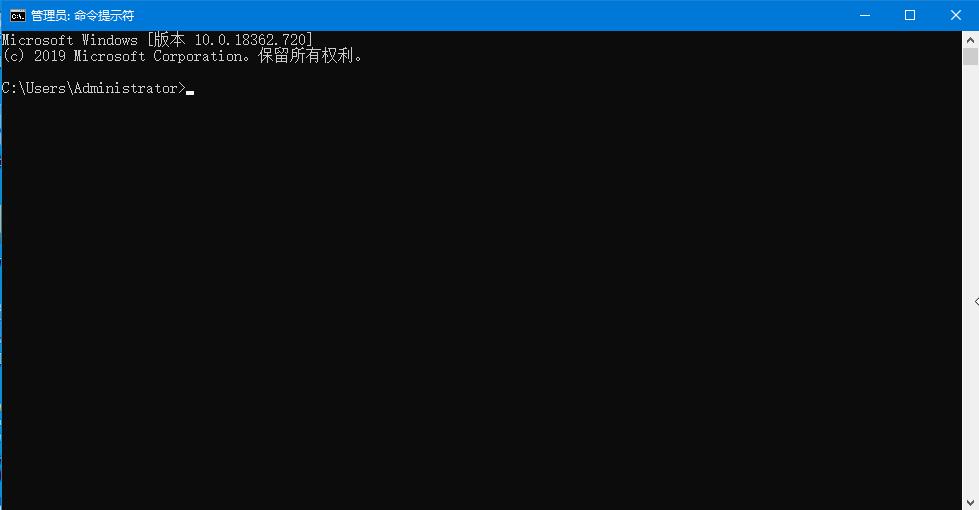
3、按下“Win+R”輸入:regedit 回車,打開注冊表,最終注冊表應該是這樣的。
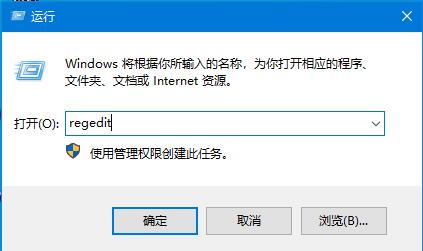
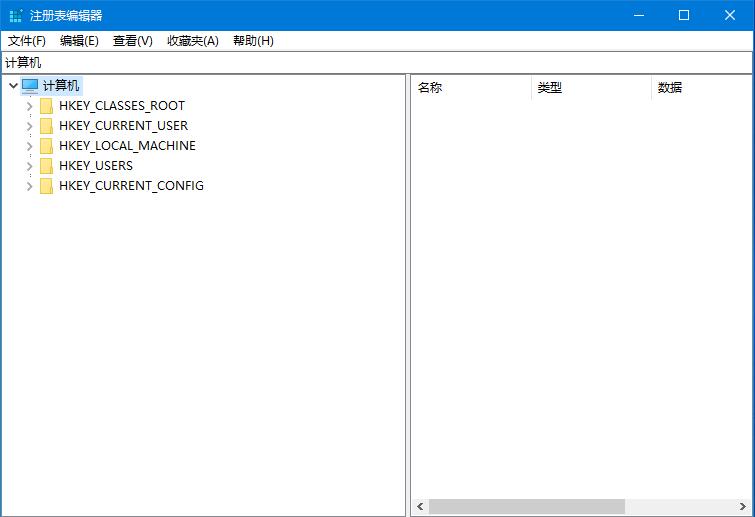
以上就是win10注冊表文件丟失或損壞因此無法加載修復方法了,整體操作非常簡單,修復好注冊表記得收藏一下備用哦。
以上就是win10注冊表文件丟失或損壞因此無法加載修復方法的全部內容,望能這篇win10注冊表文件丟失或損壞因此無法加載修復方法可以幫助您解決問題,能夠解決大家的實際問題是好吧啦網一直努力的方向和目標。
相關文章:
1. Win7文件夾變綠顯示沒有權限怎么辦?Win7文件夾變綠顯示沒有權限的解決方法2. Win7無法關機一直顯示正在關機怎么辦?3. Win10怎么卸載重裝聲卡驅動?Win10卸載聲卡驅動詳細教程4. Win10藍屏終止代碼WHEA_UNCORRECTABLE_ERROR怎么解決?5. 如何一鍵關閉所有程序?Windows系統電腦快捷關閉所有程序教程6. Win11渠道選哪個 升級Win11選擇哪個渠道7. Win11怎么設置任務欄小圖標?Win11設置任務欄小圖標的方法8. Win11的開機音效要怎么設置?9. Win10電腦制作定時關機代碼bat文件教程10. 怎么檢測電腦是否支持Win11系統?電腦無法運行Win11怎么辦?

 網公網安備
網公網安備